Atualizado em September 2024: Pare de receber mensagens de erro que tornam seu sistema mais lento, utilizando nossa ferramenta de otimização. Faça o download agora neste link aqui.
- Faça o download e instale a ferramenta de reparo aqui..
- Deixe o software escanear seu computador.
- A ferramenta irá então reparar seu computador.
Enquanto na maioria das vezes o sistema é atualizado para o console vai bem, mas se você está vendo um
Código de erro E
quando a sua consola Xbox One reinicia após uma actualização do sistema, o problema é simples. A boa notícia é que na maioria das vezes ele pode ser resolvido reinstalando a atualização do sistema no modo offline ou você precisa usar o X
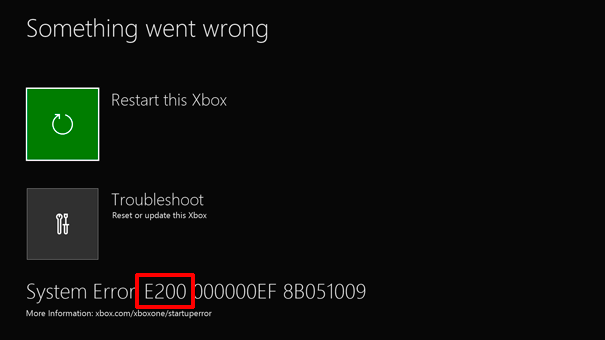
Tabela de Conteúdos
Iniciar o Xbox Startup Troubleshooter
Atualizado: setembro 2024.
Recomendamos que você tente usar esta nova ferramenta. Ele corrige uma ampla gama de erros do computador, bem como proteger contra coisas como perda de arquivos, malware, falhas de hardware e otimiza o seu PC para o máximo desempenho. Ele corrigiu o nosso PC mais rápido do que fazer isso manualmente:
- Etapa 1: download da ferramenta do reparo & do optimizer do PC (Windows 10, 8, 7, XP, Vista - certificado ouro de Microsoft).
- Etapa 2: Clique em Iniciar Scan para encontrar problemas no registro do Windows que possam estar causando problemas no PC.
- Clique em Reparar tudo para corrigir todos os problemas
Em alguns dos códigos de erro, você precisará iniciar o Xbox Startup Troubleshooter, se você não tiver acesso a ele. Embora ele esteja normalmente disponível, mas caso você não possa acessá-lo, os passos abaixo ajudarão.
Este solucionador de problemas permite que você redefina para atualizar o Xbox One.
- Desligue o console e remova os cabos. Isso vai garantir que o Xbox está completamente desligado.
- Espere um minuto e depois volte a ligar o cabo de alimentação.
-
Em seguida, pressione e segure o botão bind, e o botão ejetar, e então pressione o botão Xbox.
- Bind botão está localizado no lado esquerdo do console. Ele usado para emparelhar o novo controlador com o Xbox.
-
O
botão ejetar
está localizado na frente do console
- Mesmo que o Xbox Starts, continue segurando os botões Bind e Eject por 10-15 segundos.
- Você deve ouvir os tons de ativação duas vezes. Solte depois de ouvir o segundo
- Isto irá lançar o Xbox Startup Troubleshooter.
Corrigir erros de inicialização do Xbox One ou códigos de erro E
E100 / E200 / E204 / E206/ E207: Reinicie seu console
Resolver isto é muito simples. Você pode reiniciar a partir da opção que você vê na tela Restart este Xbox ou pressione e segure o botão Xbox por quase 10 segundos para desligar o console.
E101 / E205: Actualiza a tua Xbox no modo offline
Esses dois códigos de erro significam que a atualização teve algum problema durante a instalação, e a única saída é atualizá-la offline. Você precisará de um PC Windows com conexão à Internet. Uma unidade flash USB com um mínimo de 4GB de espaço livre é necessária para copiar o arquivo de instalação. Certifique-se de formatá-lo no formato NTFS.
(16) Certifique-se de fazer backup de todos os seus dados na unidade USB, caso contrário, eles serão perdidos quando você os formatar.
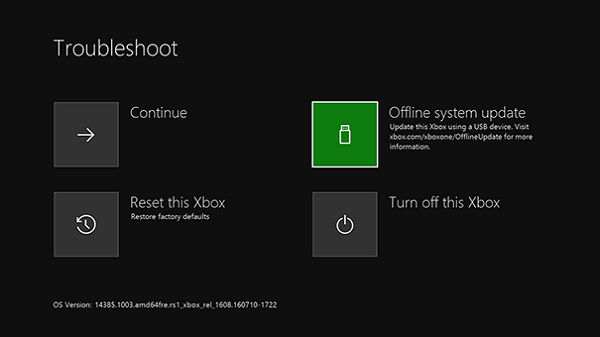
- Ligue a sua unidade flash USB a uma porta USB do seu computador.
- Baixe a Atualização do Sistema Offline – OSU1. É um arquivo de 4GB disponível como um arquivo ZIP.
- Clique com o botão direito do mouse no arquivo e descompacte-o. Procure por extrair todas as opções quando você clicar com o botão direito do mouse sobre ele.
-
Copie o arquivo $SystemUpdate do arquivo .zip para sua unidade flash.
- Certifique-se de copiar o arquivo no diretório raiz.
- Não deve haver outros arquivos além deste.
- Desligue a unidade flash USB do seu computador.
- Conecte-o no console, e então selecione Offline System Update.
- Selecione a origem da atualização e, em seguida, atualize.
E102/ E105 / E106 / E203 : Restaurar o seu console para os padrões de fábrica
Este é o último recurso se nada mais funcionar. Repor a consola irá restaurar completamente a sua consola para as suas definições de fábrica. No entanto, você perderá todos os jogos salvos, configurações, etc. Se algum progresso do seu jogo não tiver sido sincronizado de volta à nuvem, ele será perdido.
- Chamar o Xbox Startup Troubleshooter que eu expliquei no início.
- Em seguida, usando o D-Pad, selecione Reset this Xbox, e então pressione A no seu controlador para confirmar.
- Selecione Remover Tudo.
Por último, se você realmente perdeu a instalação do jogo, é melhor instalar ou mover os jogos Xbox One para uma unidade externa quando seu console está funcionando. Postar o reset, Xbox One irá reconhecer automaticamente os jogos que estão ligados à sua conta. Isso vai economizar muito tempo para você.
RECOMENDADO: Clique aqui para solucionar erros do Windows e otimizar o desempenho do sistema
Diego Gomes é um usuário apaixonado do Windows 10 que adora resolver problemas específicos do Windows e escrever sobre as tecnologias Microsoft em geral.
